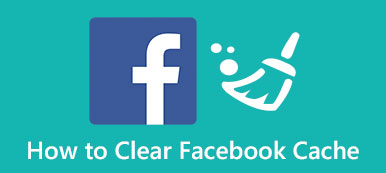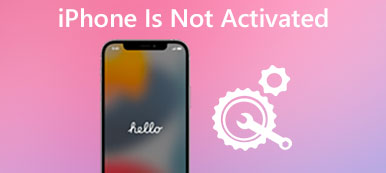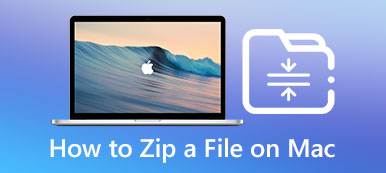Mac-akut on suunniteltu kestämään enimmäismäärä jaksoja ennen kuin ne on vaihdettava. Odotettu akun käyttöjakso on 1,000 XNUMX. Oletko tilanteessa, jossa Macin akku ei näytä kestävän läheskään yhtä kauan kuin ennen? Haluatko tarkistaa MacBookin akun kunnon?
Tämä viesti näyttää sinulle kuinka tarkistaa Macin akun kunto. Sen avulla voit selvittää, toimiiko Macisi akku normaalisti ja kuinka paljon latausta se vielä kestää.

- Osa 1. Tarkista akun kunto Macissa
- Osa 2. Tarkastele yksityiskohtaisia Mac-akkutietoja
- Osa 3. Tarkista Macin akku ja pidennä sen käyttöikää
- Osa 4. Usein kysytyt kysymykset Macin akun kunnon tarkistamisesta
Osa 1. Macin akun kunnon tarkistaminen
Apple suunnittelee Macin akun säilyttämään jopa 80 prosenttia alkuperäisestä kapasiteetistaan 1,000 XNUMX täydellä latauskerralla. Mac-käyttäjänä voit helposti tarkistaa sen akun kunnon. Tämä osa opastaa sinua tarkistamaan akun kunnon MacBook Airissa, MacBook Prossa ja iMacissa.
Vaihe 1Voit tarkastella Macin akun tilaa napsauttamalla omena -valikosta vasemmassa yläkulmassa ja valitse sitten Järjestelmäasetukset vaihtoehto pudotusvalikosta. Etsi ponnahdusikkunasta Järjestelmäasetukset Akku vaihtoehto ja valitse se.
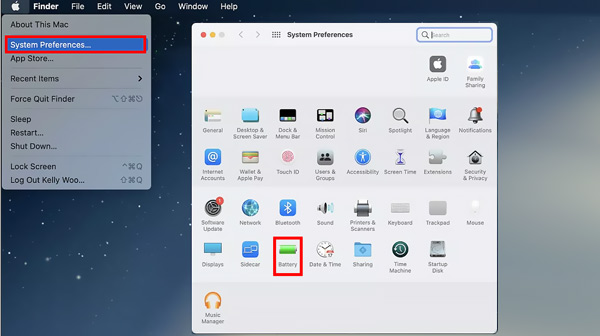
Vaihe 2Napsauta vasemmassa sivupalkissa Akku vaihtoehto. Tämän vaiheen aikana voit optimoida videon suoratoistoa akkuvirralla, himmentää Macin näyttöä akun ollessa päällä, optimoida akun latauksen, valita akun tilan näyttämisen valikkopalkissa ja mukauttaa kellonaikaa, jolloin haluat sammuttaa näytön. Klikkaa Akun terveys painiketta siirtyäksesi.
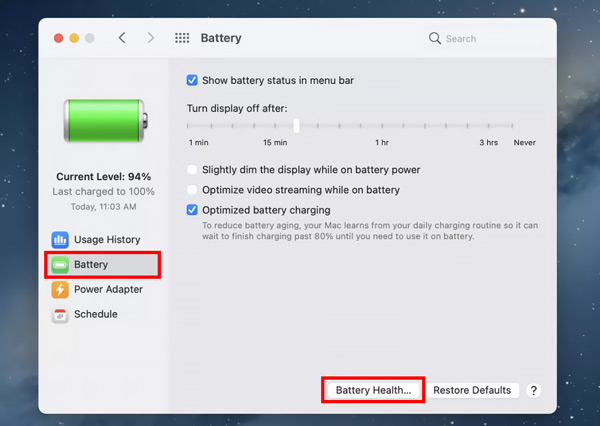
Vaihe 3Kun napsautat painiketta, näytölle tulee ponnahdusikkuna, joka näyttää Macin akun kunnon, kuten Akun kunto ja Suurin kapasiteetti. Jos akun kunto on normaali, mikä tarkoittaa, että Macin akku toimii normaalisti.
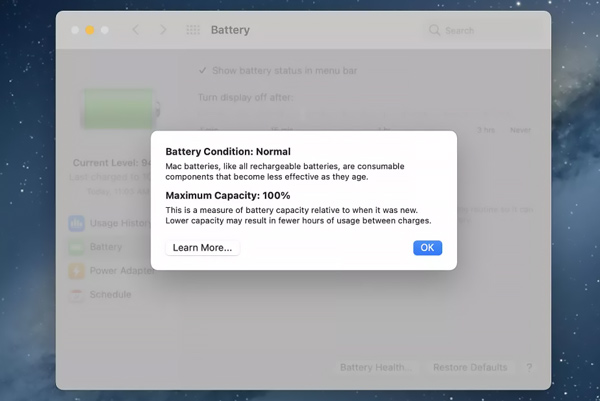
Osa 2. Yksityiskohtaisten Mac-akkutietojen tarkasteleminen
Jos haluat tietää tarkempia tietoja Macin akun kunnosta ja määrittää akun jaksomäärät, voit seurata Macin akun tietoja seuraamalla alla olevia ohjeita.
Vaihe 1Paina ja pidä painettuna Vaihtoehto -näppäintä Macissa ja napsauta omena valikko vasemmassa yläkulmassa. Valitse sen avattavasta luettelosta System Information vaihtoehto.
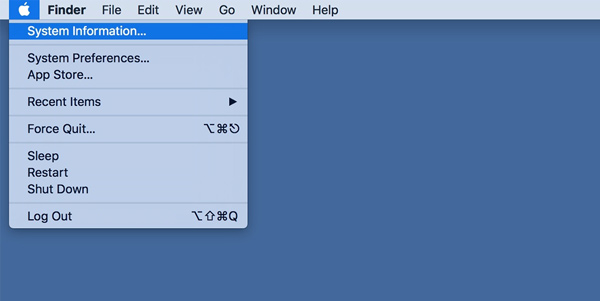
Vaihe 2Vasemmassa sivupalkissa, alla Tarvikkeet Napsauttamalla teho vaihtoehto. Sitten voit tarkastella oikealla puolella erilaisia akkutietoja. Täällä voit tarkistaa akun lataustiedot, terveystiedot ja järjestelmän tehoasetukset. Voit tarkistaa nykyisen syklien määrän ja kunnon kohdasta akun tiedot.
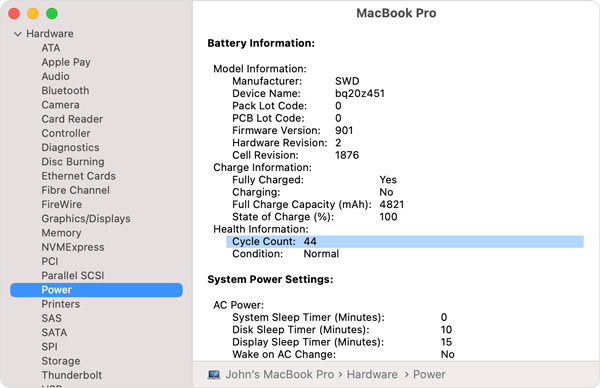
Osa 3. Helpompi tapa tarkistaa ja optimoida Macin akun kunto
Voit helposti tarkistaa Mac Pron/Airin tai iMacin akun keston, optimoida Macin suorituskyvyn ja vapauttaa Mac-tallennustilaa luottamalla kaikkiin ominaisuuksiin. Mac Cleaner. Sen avulla voit tarkastella Macin nykyisen akun latausta ja terveydentilaa.

4,000,000 + Lataukset
Tarkista akun kunto Macissa ja optimoi Macin akun kunnon hallinta.
Hallitse ja vapauta Mac-tallennustilaa ja optimoi Macin suorituskyky.
Poista Macista turhat tiedostot, kaksoiskappaleet, suuret ja vanhat tiedot ja muut.
Tarkastele Macin nykyistä tilaa, nopeuttaa Macia ja suojaa sitä erilaisilta uhilta.
Lataa ja käynnistä tämä suositeltu Mac Cleaner ilmaiseksi. Kun kirjoitat sen, näet sen kolme keskeistä ominaisuutta, Status, Cleaner ja ToolKit.

Täällä voit valita Tila tarkistaaksesi suorittimen käytön, muistin käytön ja levyn käytön nykyisen tilan. Lisäksi voit tarkista tallennustila Macissa.

Jos haluat poistaa kaikki turhat tiedot Macistasi ja vapauttaa Mac-tallennustilaa, voit siirtyä kohtaan Siivooja ominaisuus. Kuten näet, sen avulla voit helposti poistaa turhat tiedostot, kaksoiskappaleet, vastaavat valokuvat, suuret ja vanhat tiedostot ja muut.

Voit myös mennä Toolkit käyttääksesi hyödyllisempiä työkaluja, kuten Optimoi, Poista, Tiedostojen Hallinta, Piilota, Yksityisyys ja paljon muuta. Tämän Mac Cleanerin avulla voit pitää Macisi aina hyvässä kunnossa.

Osa 4. Usein kysytyt kysymykset Macin akun kunnon tarkistamisesta
Kysymys 1. Kuinka pidentää akun käyttöikää Macissa?
Voit asettaa Macin virransäästötilaan vähentääksesi virrankulutusta ja pidentääksesi akun käyttöikää. Voit napsauttaa Omena-valikkoa ja avata järjestelmäasetukset. Napsauta Akku ja ota sitten virransäästötila helposti käyttöön. Voit myös säätää näytön kirkkautta tai asettaa tietokoneen tai näytön nukkumaan eri aikoina.
Kysymys 2. Kuinka sammuttaa Macin akun kunnon hallinta?
Jos haluat poistaa Macin akun kunnonhallinnan käytöstä, voit siirtyä Omenavalikon Järjestelmäasetukset-kohtaan ja valita sitten Akku-vaihtoehdon. Napsauta vasemmassa sivupalkissa Akku ja napsauta sitten Akun kunto -painiketta. Etsi Hallitse akun käyttöikää -valintaruutu ja poista sen valinta. Huomaa, että tämä toiminto saattaa lyhentää Macin akun käyttöikää.
Kysymys 3. Kuinka automaattinen kirkkauden säätötoiminto otetaan käyttöön Macissa?
Voit säätää Macin akun lataus- ja näytön kirkkausasetuksia siirtymällä kohtaan Järjestelmäasetukset Mac-telakasta. Valitse Näytöt ja etsi sitten Säädä kirkkautta automaattisesti -vaihtoehto. Voit valita valintaruudun asettaaksesi Macin automaattisesti muuttamaan näytön kirkkautta ympäröivän ympäristön mukaan.
Yhteenveto
Sinun pitäisi usein tarkista Macin akun kunto varmistaaksesi, että Mac-kannettavasi toimii aina sujuvasti. Tämä viesti jakaa 3 yksinkertaista tapaa tarkistaa akun kunto ja muut asiaan liittyvät tiedot Macissa. Jos sinulla on vielä kysyttävää Macin akun kunnosta, voit jättää meille viestin.



 iPhone Data Recovery
iPhone Data Recovery iOS-järjestelmän palauttaminen
iOS-järjestelmän palauttaminen iOS-tietojen varmuuskopiointi ja palautus
iOS-tietojen varmuuskopiointi ja palautus iOS-näytön tallennin
iOS-näytön tallennin MobieTrans
MobieTrans iPhone Transfer
iPhone Transfer iPhone Eraser
iPhone Eraser WhatsApp-siirto
WhatsApp-siirto iOS-lukituksen poistaja
iOS-lukituksen poistaja Ilmainen HEIC-muunnin
Ilmainen HEIC-muunnin iPhonen sijainnin vaihtaja
iPhonen sijainnin vaihtaja Android Data Recovery
Android Data Recovery Rikkoutunut Android Data Extraction
Rikkoutunut Android Data Extraction Android Data Backup & Restore
Android Data Backup & Restore Puhelimen siirto
Puhelimen siirto Data Recovery
Data Recovery Blu-ray-soitin
Blu-ray-soitin Mac Cleaner
Mac Cleaner DVD Creator
DVD Creator PDF Converter Ultimate
PDF Converter Ultimate Windowsin salasanan palautus
Windowsin salasanan palautus Puhelimen peili
Puhelimen peili Video Converter Ultimate
Video Converter Ultimate video Editor
video Editor Screen Recorder
Screen Recorder PPT to Video Converter
PPT to Video Converter Diaesityksen tekijä
Diaesityksen tekijä Vapaa Video Converter
Vapaa Video Converter Vapaa näytön tallennin
Vapaa näytön tallennin Ilmainen HEIC-muunnin
Ilmainen HEIC-muunnin Ilmainen videokompressori
Ilmainen videokompressori Ilmainen PDF-kompressori
Ilmainen PDF-kompressori Ilmainen äänimuunnin
Ilmainen äänimuunnin Ilmainen äänitys
Ilmainen äänitys Vapaa Video Joiner
Vapaa Video Joiner Ilmainen kuvan kompressori
Ilmainen kuvan kompressori Ilmainen taustapyyhekumi
Ilmainen taustapyyhekumi Ilmainen kuvan parannin
Ilmainen kuvan parannin Ilmainen vesileiman poistaja
Ilmainen vesileiman poistaja iPhone-näytön lukitus
iPhone-näytön lukitus Pulmapeli Cube
Pulmapeli Cube